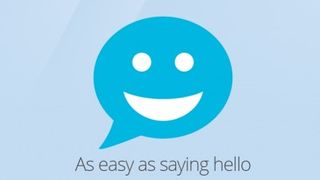
Firefox Hello로 행복한 채팅
화상 채팅 프로그램은 인기가 있지만 가장 가깝고 소중한 사람과 연락하기 어려운 단점이 있는 경우가 많습니다. Skype는 아마도 최고의 프로그램이며 Windows 8.1 및 Windows 10 에 내장되어 있지만 이전 브라우저를 사용하는 사용자는 별도로 다운로드해야 합니다. 누군가와 긴급하게 대화해야 하는 경우 적합하지 않습니다.
Firefox Hello는 추가 소프트웨어나 추가 기능 없이 Firefox , Google Chrome 또는 Opera 와 같은 WebRTC 지원 브라우저를 사용하여 누구와도 대화할 수 있는 혁신적인 도구입니다 . 다목적이며 PC, 태블릿 및 스마트폰을 포함한 모든 웹 연결 장치에서 작동합니다.
Firefox Hello는 여전히 새롭고 기존의 화상 채팅 도구만큼 기능이 많지는 않지만 매일 개선되고 개선되고 있습니다.
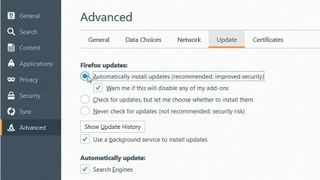
1. 최신 Firefox 다운로드
모든 브라우저를 사용하여 기존 Firefox Hello 대화에 참여할 수 있지만 설정하려면 Firefox를 사용해야 합니다. Firefox가 없는 경우 당사에서 다운로드하고 설치 프로세스를 실행한 다음 기본 브라우저로 설정할지 여부를 결정하십시오.
Firefox가 있는 경우 메뉴 아이콘을 클릭한 다음 '고급 > 업데이트'를 클릭하고 자동 업데이트를 활성화합니다.
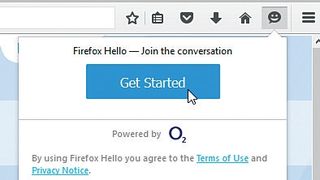
2. 회원가입 또는 로그인
브라우저 오른쪽 상단의 말풍선 아이콘을 클릭하고 '시작하기'를 선택하세요. '가입 또는 로그인'을 클릭합니다. Hello를 게스트로 사용할 수 있지만 저희는 정기적으로 사용하므로 Google 계정을 사용하여 로그인하겠습니다. Firefox는 액세스가 필요한 계정의 측면을 알려줍니다. 만족스러우면 약관에 동의하면 시작할 준비가 된 것입니다.
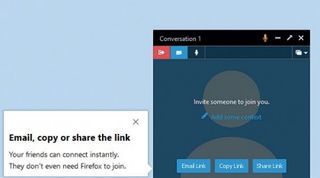
3. 첫 통화 시작
이제 환영 메시지가 표시됩니다. '대화 시작'을 클릭하면 화면 오른쪽 하단에 상자가 나타납니다. 작기 때문에 채팅하는 동안 브라우저를 계속 사용할 수 있지만 오른쪽 상단 모서리에 있는 화살표 아이콘을 클릭하여 더 크게 만들 수 있습니다.
이 통화에는 대화에 초대하고 싶은 사람과 공유할 수 있는 주소가 있습니다.
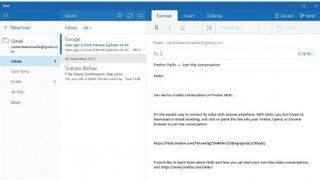
4. 초대장 보내기
갑자기 친구에게 초대장을 보내고 싶지 않다면 '이야기 좀 합시다' 옆에 있는 연필 아이콘을 클릭한 다음 제목과 약간의 맥락을 작성하세요.
이제 '이메일 링크'를 클릭하여 Outlook을 엽니다. Firefox는 대화에 참여하도록 친구를 초대하는 새로운 초안 이메일을 생성합니다. 친구의 이메일 주소를 입력하기만 하면 됩니다. 링크를 복사하여 Facebook 또는 Twitter에 붙여넣을 수도 있습니다.
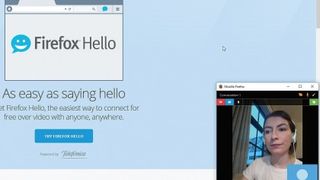
5. 채팅 시작
친구가 링크를 클릭하면 친구가 통화에 참여했음을 알리는 알림이 들립니다. 들을 수 있어야 하며, 상대방이 웹캠이나 전화 카메라에 액세스할 수 있는 Firefox Hello 권한을 부여한 경우 해당 항목도 볼 수 있습니다.
언제든지 음성을 음소거해야 하는 경우 채팅 창 오른쪽 상단의 마이크 버튼을 클릭하기만 하면 됩니다.
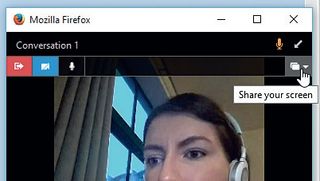
6. 화면 공유
Firefox 탭 또는 모든 것을 친구와 화면을 공유할 수도 있습니다. 이것은 친구의 PC 기술 문제를 해결해야 하는 경우 유용합니다. 화면이 어떻게 보이는지 정확히 보여주기만 하면 되며, 이를 수정하는 단계를 안내할 수 있습니다.
화면 상단에 녹색 막대가 나타납니다. 작업을 마치면 여기에서 '공유 중지'를 클릭하세요.
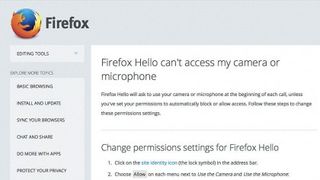
7. 피드백 및 지원
완료한 후 빨간색 버튼을 클릭하여 전화를 끊으면 통화 품질을 평가하라는 메시지가 표시됩니다. 현재 버전의 Firefox Hello에는 알려진 문제가 있으며 개발자가 해결하기 위해 노력하고 있습니다.
오디오 또는 비디오가 제대로 작동하는 데 문제가 있는 경우 Mozilla의 Firefox Hello 도움말 페이지 에서 몇 가지 다른 솔루션을 제공하는 제안을 따르십시오 .
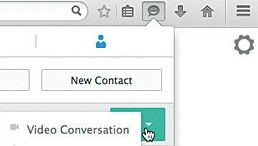
8. 연락처 설정
더 쉽게 연락하려면 연락처 목록을 설정하는 것이 좋습니다. 초대 이메일이나 링크를 보내지 않고 이 사람들에게 직접 전화를 걸 수 있습니다. 사람을 수동으로 추가하거나 Firefox에 Google 계정 사용 권한을 부여할 수 있습니다.
브라우저에서 Firefox Hello 버튼을 클릭한 다음 나타나는 상자 상단의 사람 아이콘을 클릭하고 원하는 옵션을 선택합니다.
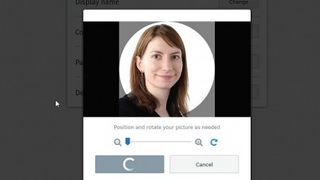
9. 나만의 것으로 만들기
언제든지 계정 설정을 변경하려면 브라우저에서 Firefox Hello 아이콘을 클릭한 다음 사용자 이름 옆에 있는 톱니바퀴 아이콘을 클릭하고 '계정'을 선택하세요.
여기에서 프로필 사진을 선택하고 이름을 입력할 수 있습니다. 둘 다 Firefox를 통해 다른 사람에게 연락할 때 귀하가 누구인지 다른 사람에게 알리는 데 매우 유용합니다.
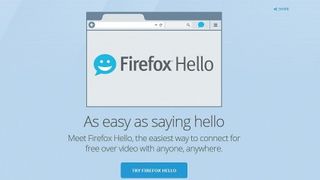
10. 연락 유지
이제 추가 기능이나 추가 프로그램을 다운로드하지 않고 웹 서핑을 하는 동안 브라우저에서 직접 전화를 걸 수 있습니다!
Firefox Hello는 여전히 매우 새롭고 개발자는 항상 새로운 기능을 추가하고 버그를 수정하고 있습니다. 절대 놓치지 않도록 자동 업데이트를 활성화했는지 확인하십시오(1단계 참조).
- 이 기사를 즐겼습니까? Windows 도움말 및 조언에서 PC를 최대한 활용하는 방법과 새로운 작업을 알아보세요. 지금 당사 샘플러의 독점 제안을 활용하십시오.